מה צריך לדעת
- תוך כדי תנועה: לחץ והחזק את CTRL+ Shift ואת ה- Refresh מקש (מעגל עם חץ) כדי לסובב את המסך 90 מעלות בכיוון השעון. חזור לפי הצורך.
- שנה את כיוון ברירת המחדל: בחר את clock > Settings. בחר Device > Displays. תחת Orientation, בחר את הכיוון המועדף עליך.
-
שתי השיטות האלה פועלות גם על צגים משניים.
מאמר זה מסביר כיצד לסובב את המסך ב-Chromebook בשתי דרכים: אחת תוך כדי תנועה לפי הצורך ואחת באפליקציית ההגדרות. הוא כולל גם מידע על סיבוב המסך במכשיר משני, אם אתה משתמש באחד.
דרך מהירה לסובב מסך Chromebook באמצעות המקלדת
הדרך המהירה והקלה ביותר לסובב את המסך שלך היא ללחוץ לחיצה ארוכה על CTRL+ Shift ו- Refresh מקש במקלדת שלך. המקש Refresh נראה כמו עיגול עם חץ עליו, הממוקם ממש מעל המספרים 3 ו-4 במקלדת שלך. בכל פעם שתעשה זאת, המסך שלך יסתובב 90 מעלות בכיוון השעון. בפעם הראשונה שתלחץ על צירוף המקשים הזה, תקבל חלון קופץ ששואל אותך אם אתה רוצה לסובב את המסך שלך. לחץ על Continue
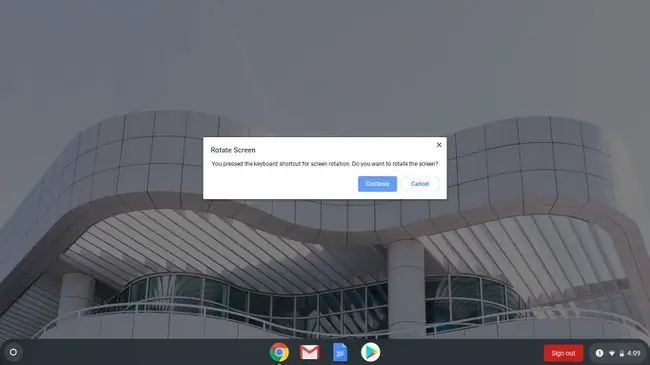
איך לסובב את המסך בהגדרות
אם אתה מעדיף להגדיר סיבוב בודד לשימוש כל הזמן, אתה יכול לשנות את סיבוב המסך בהגדרות.
-
לחץ על השעון ובחר Settings.

Image -
לחץ על Device > Displays.

Image -
תחת Orientation, לחץ על התיבה הנפתחת. בחר את הכיוון הרצוי, ואתה מוכן ללכת.
אם ה-Chromebook שלך הוא 2-in-1, והמסך מסביב במיקום הטאבלט, התיבה הנפתחת Orientation תהיה מעומעמת.

Image
כדי לבחור כיוון, הפוך את המסך חזרה למצב מחשב נייד. מכשירי Chromebook במצב טאבלט עוקפים את הכיוון בהגדרות Display.
איך להפוך את התצוגה השנייה ב-Chromebook
שתי השיטות הללו עובדות גם על צגים משניים. אם יש לך צג שני מחובר, פקודת המקלדת עדיין פועלת. כיוון הסיבוב נשלט על ידי מיקום הסמן, כך שתצטרך להזיז את הסמן לתצוגה שברצונך לסובב.
בהגדרות, לכל תצוגה תהיה כרטיסייה משלה בתוך Settings > Devices > Displays. אתה יכול ללחוץ על כל אחת מהכרטיסיות כדי להגדיר את הכיוון של מסך בודד.
הכיוון לא חייב להיות זהה בשני המסכים.
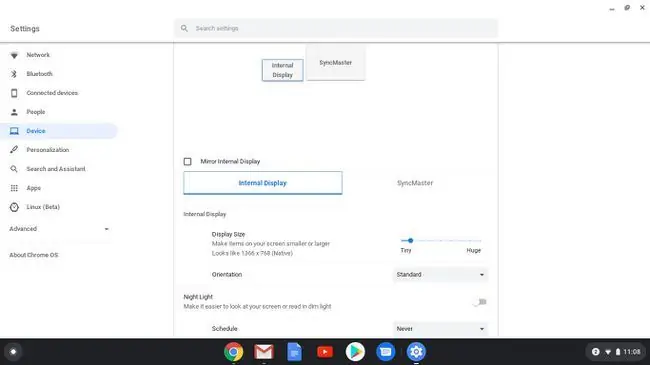
הערות אחרות של Chromebook לסובב מסך
כאשר אתה משנה את כיוון המסך שלך, ההגדרה הזו נזכרת אפילו באמצעות הפעלה מחדש. הדרך היחידה לעקוף את הגדרת הכיוון היא להעביר את ה-Chromebook למצב טאבלט אם הוא 2-in-1.
חשוב גם לציין שהכיוונים על משטח העקיבה משתנים כמו גם הכיוון. לדוגמה, לאחר שסובב את המסך 90 מעלות, כאשר תזיז את האצבע למעלה על משטח העקיבה, הסמן יעבור לכיוון החלק העליון של המסך מה שאומר שהוא ינוע משמאל לימין. מיותר לציין שזה יכול להיות מבלבל, אז היו מוכנים לכך.שימוש ב-Chromebook עם מסך מגע מקל על התיקון.






